word自动保存的文件在哪里
用Microsoft Word时,意外的崩溃或关闭可能会让你感到沮丧,尤其是当你没有手动保存文件时,幸运的是,Word有自动保存功能,可以帮助你找到这些未保存的文件,以下是几种查找Word自动保存文件的方法:
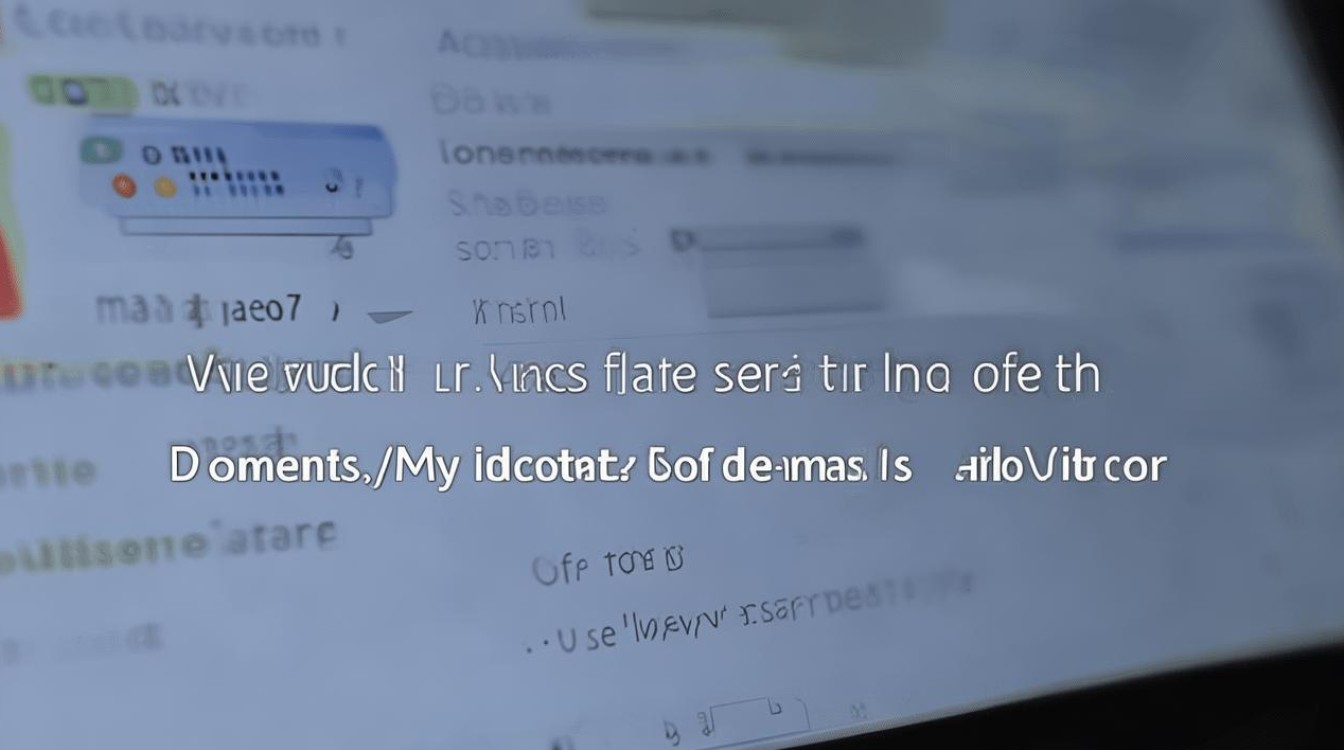
| 方法 | 具体步骤 |
|---|---|
| 通过Word选项查找 | 打开Microsoft Word,进入主界面。 点击左上角的“文件”选项。 选择“选项”以打开Word选项窗口。 在选项窗口中,选择“保存”选项。 查看“自动恢复文件位置”,这里会显示自动保存文件的位置。 |
| 直接访问自动保存文件夹 | 打开文件资源管理器。 在地址栏中输入自动恢复文件位置,通常是类似“C:\Users\你的用户名\AppData\Roaming\Microsoft\Word”的路径。 按下“Enter”键,系统将带你到自动保存的文件夹。 |
| 使用搜索功能 | 在文件资源管理器中,点击右上角的搜索框。 输入“.asd”来查找自动保存的文件。 系统会列出所有自动保存的文件,查找最近的文件以恢复。 |
详细步骤解析
通过Word选项查找
- 打开Word:启动Microsoft Word程序。
- 进入文件选项:点击Word界面左上角的“文件”按钮。
- 打开Word选项:在弹出的文件窗口中,依次点击“更多” > “选项”。
- 进入保存设置:在Word选项窗口中,点击左侧的“保存”选项。
- 查找自动恢复文件位置:在保存选项的右侧页面中,找到“自动恢复文件位置”选项。
- 浏览自动保存文件:点击“自动恢复文件位置”右侧的“浏览”按钮,即可在弹出的窗口中查看所有自动保存的文件。
直接访问自动保存文件夹
- 打开文件资源管理器:可以通过快捷键
Win + E快速打开。 - 输入路径:在地址栏中输入自动恢复文件位置,通常是类似“C:\Users\你的用户名\AppData\Roaming\Microsoft\Word”的路径。
- 查看文件:按下“Enter”键后,系统会带你到自动保存的文件夹,里面包含了所有自动保存的文件。
使用搜索功能
- 打开文件资源管理器:同样可以通过快捷键
Win + E快速打开。 - 输入搜索关键词:在右上角的搜索框中输入“.asd”来查找自动保存的文件。
- 查找文件:系统会列出所有自动保存的文件,你可以根据文件名或修改时间来查找最近的文件以恢复。
注意事项
- 自动保存路径:默认情况下,Word会自动保存文件到“C:\Users\你的用户名\AppData\Roaming\Microsoft\Word”目录下,如果你修改了默认设置,请确保记住新的保存路径。
- 文件扩展名:自动保存的文件通常以“.asd”或“.tmp”为扩展名,具体取决于Word的版本。
- 定期检查:为了确保能够找到自动保存的文件,建议用户在Word中设置自定义的自动保存路径,并定期检查该路径下的文件。
- 手动保存:尽管Word有自动保存功能,但为了防止数据丢失,建议定期手动保存文档,并将重要文档备份到外部存储设备或云存储服务中。
常见问题解答(FAQs)
Q1:如何更改Word自动保存文件的路径? A1:要更改Word自动保存文件的路径,可以按照以下步骤操作:
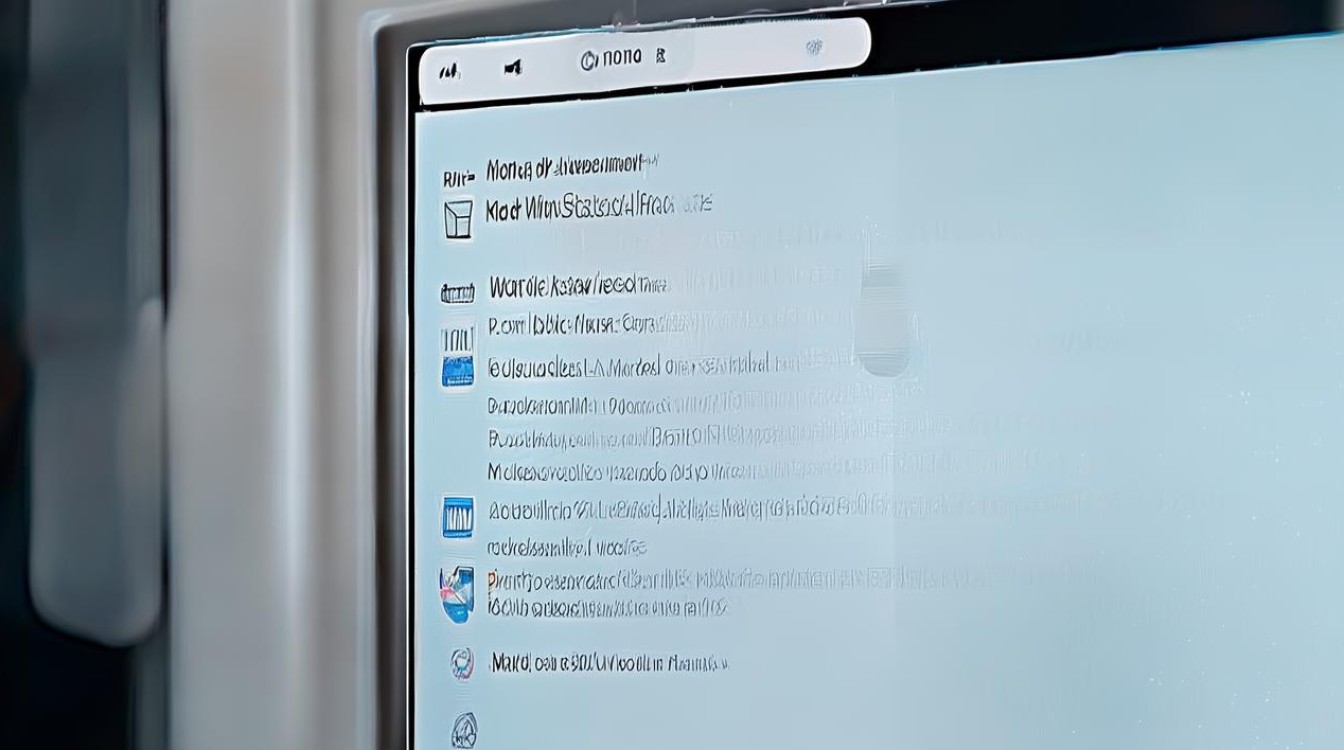
- 打开Word,点击“文件” > “选项” > “保存”。
- 在“自动恢复文件位置”右侧,点击“浏览”按钮。
- 选择一个新的文件夹作为自动保存路径,然后点击“确定”即可。
Q2:为什么找不到自动保存的文件? A2:可能的原因包括:

- 自动保存文件被删除或移动到了其他位置。
- Word的自动保存功能未开启或设置不正确。
- 文件扩展名被隐藏,导致无法直接看到“.asd”或“.tmp”文件,可以尝试在文件资源管理器中
版权声明:本文由 数字独教育 发布,如需转载请注明出处。













 冀ICP备2021017634号-12
冀ICP备2021017634号-12
 冀公网安备13062802000114号
冀公网安备13062802000114号